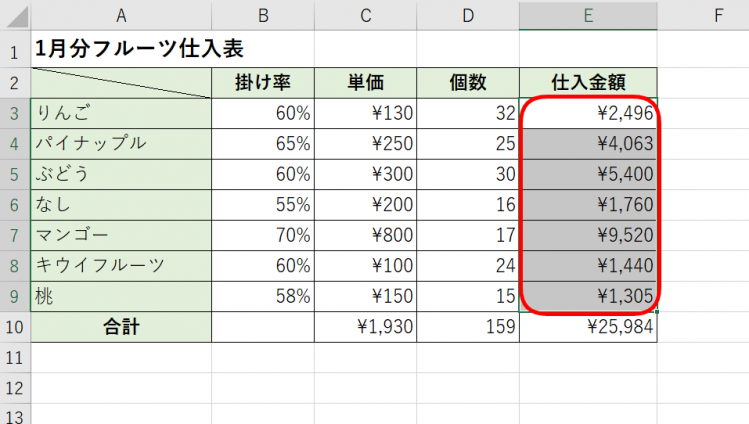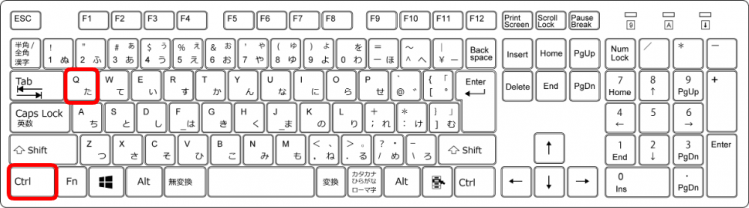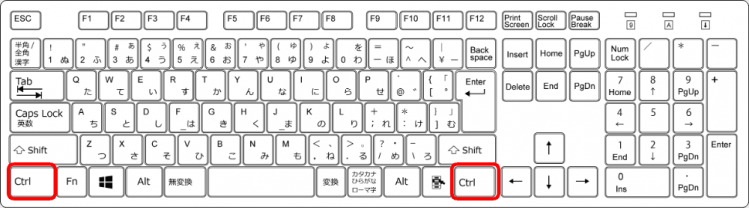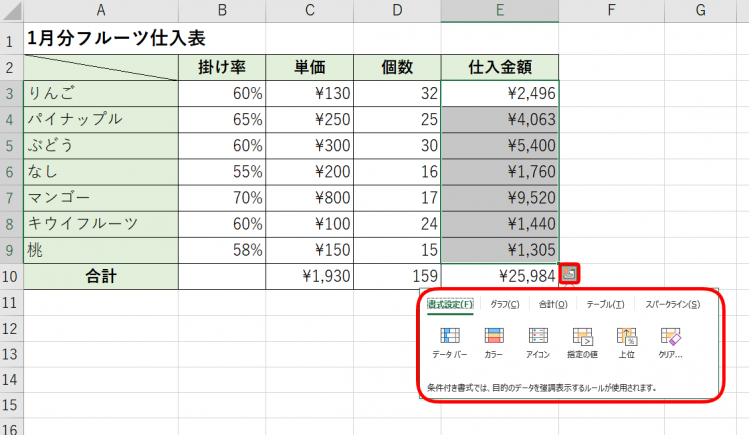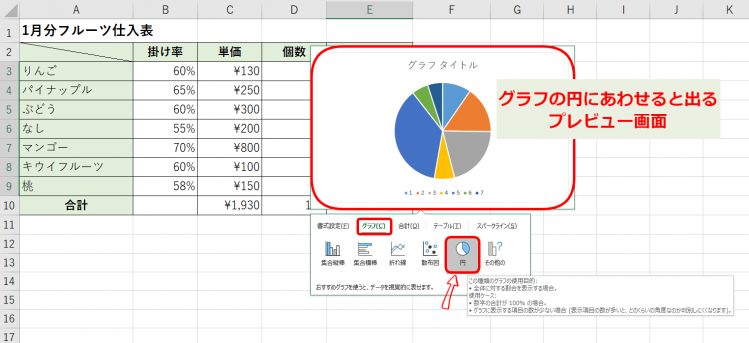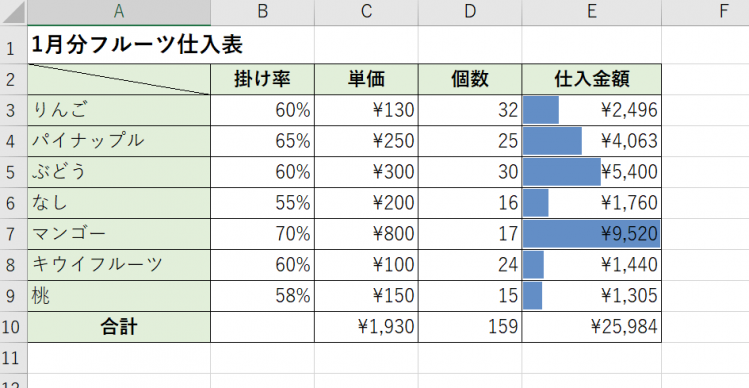クイック分析は『書式』『グラフ』『合計』『テーブル』『スパークライン』のツールに選択できる機能です。
クイック分析ボタンは、セル範囲を選択すると右下に出てきます。
Ctrl(コントロール)とQ(キュー)で、クイック分析の設定項目を開くことが出来ます。
マウスを設定項目に合わせるだけで、設定後の結果を確認することが出来るので、イメージしやすい便利な機能です。
◇記事内のショートカットキー◇
| Ctrl+Q | コントロール + キュー |
|---|
※本記事は『OS:Windows10』『Excelのバージョン:2016』を使用しています。
目次
クイック分析オプションを開くショートカットキーの手順
↑クイック分析したい範囲を指定します。
仕入金額をクイック分析してみましょう。
↑「Ctrl」を押した状態のまま「Q」を押します。
同時には押せません。
①Ctrlを押したまま→②Qの順番で押しましょう。
↑「Ctrl」は両端にあるので使いやすい方を押しましょう。
今回は左側の「Ctrl」で解説します。
↑クイック分析ツールが表示されました。
↑マウスを合わせると『書式』『グラフ』『合計』『テーブル』『スパークライン』それぞれの設定の操作結果を確認できます。
↑今回は『書式』のデータバーを選択します。
↑見やすく分かりやすい表になりました。
マウスを合わせると確定後の状態を見れるので、とてもイメージしやすいね!

Dr.オフィス